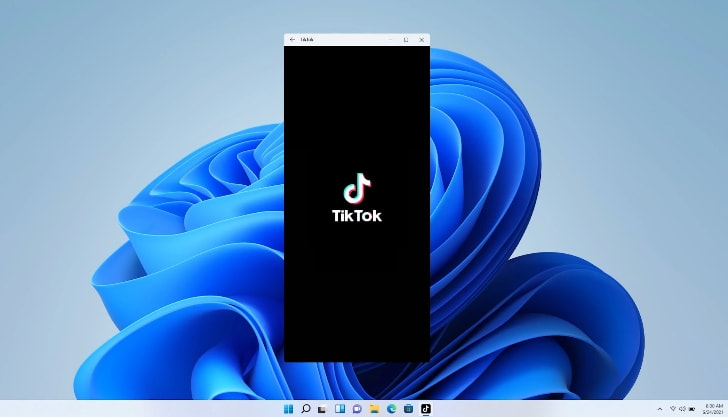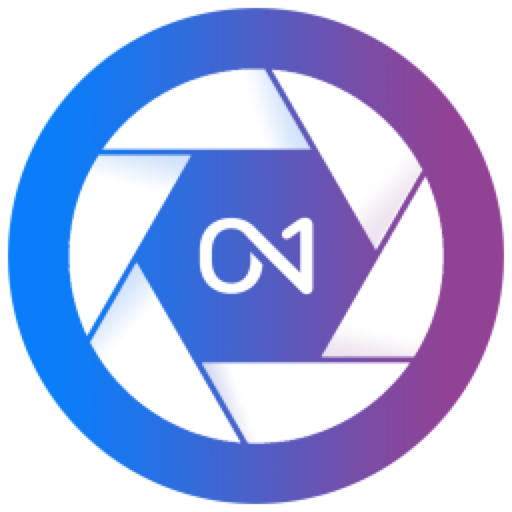伊特快递打印软件|伊特快递单打印软件 V1.0.13 官方版下载
伊特快递单打印软件是一款专业强大的快递单打印助手。软件为伙伴们分享了快递单信息录入、收件人信息录入、寄件人信息录入等强大的功能,知识兔可以帮助伙伴们更好的进行管理。而且知识兔操作也是非常的简单。

【功能特点】
分享了快递单信息录入
收件人信息录入
寄件人信息录入
快递公司信息录入
用户管理等一系列功能
让用户的快递单打印更加快捷、高效!
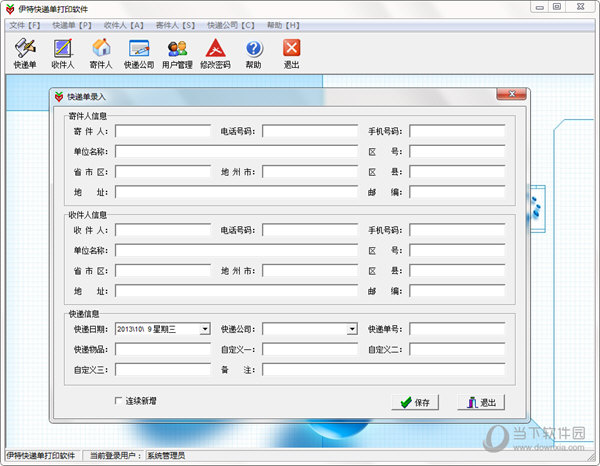
【使用说明】
一、知识兔下载与打开
下载后,先解压(直接打开压缩文件无法保存数据),解压后,知识兔打开“伊特快递单管理软件”文件夹。
知识兔双击“Express.exe”文件,知识兔打开“软件登录”界面。
选择“用户名”为“系统管理员”,“密码”为空。
单击“登录”按钮,知识兔打开“伊特快递单打印软件”主界面。
最上面为菜单项,菜单下面是快捷按钮。
二、快递公司设置
选择“快递公司”菜单里“快递公司录入”命令。
打开“快递公司录入”界面,录入“快递公司”信息。
单击“保存”按钮。
选择“快递公司”菜单里“快递公司查询”命令。
单击“查询”按钮。
在快递公司列表处,鼠标右键选“设计打印格式”命令。
请先扫描快递单为“JPG”格式,扫描的图片大小按照实际快递单大小,单击“打开图片”按钮选择快递单扫描图片。
用鼠标移动各个项目到指定的位置,把不用的先移动到其它位置。
设置位置完后,单击“保存”按钮。
在快递公司列表里鼠标右键选“选择打印项目”命令。
知识兔双击选择不打印的项目。
在快递公司列表处,鼠标右键选“设计打印格式”命令。
在快递公司信息列表处,鼠标右键选“打印快递单”命令。
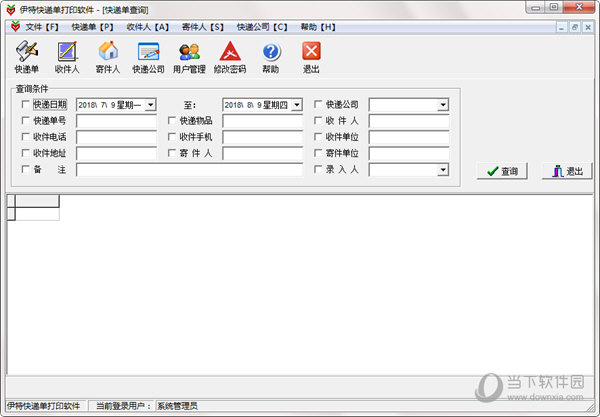
三、寄件人录入
选择“寄件人”菜单里“寄件人录入”命令。
录入寄件人信息后,单击“保存”按钮。
四、收件人录入
选择“收件人”菜单里“收件人录入”命令。
录入收件人信息后,单击“保存”按钮。
五、快递单录入
选择“快递单”菜单里“快递单录入”命令。
录入“寄件人信息”和“收件人信息”及“快递信息”后,单击“保存”按钮。
快递单保存成功后,会自动弹出“快递单打印”窗口,单击“打印”按钮,即可打开。
快递单里的“寄件人信息”和“收件人信息”是可以选择,减轻录入工作量的,知识兔可以鼠标知识兔双击或回车选择“寄件人”、“电话号码”、“手机号码”和“单位名称”进行选择的。
在弹出的“寄件人查找”列表里,鼠标知识兔双击或按回车键可以选择“寄件人”信息到“快递单录入”界面里的寄件人信息里。
特别说明:“寄件人”和“单位名称”都可以录入拼音码首字母进行查找,比如“张飞”录入“zf”即可。
“收件人信息”也是类似操作。
如果知识兔录入的快递单,没有打印,知识兔可以选择“快递单”菜单里“快递单查询”命令。
在快递单信息列表处,鼠标右键选“打印”命令。
下载仅供下载体验和测试学习,不得商用和正当使用。

![PICS3D 2020破解版[免加密]_Crosslight PICS3D 2020(含破解补丁)](/d/p156/2-220420222641552.jpg)